2025-03-12-Python深度学习1安装Anaconda与PyTorch库

目录
2025-03-12 Python&深度学习1——安装Anaconda与PyTorch库
本文参考 B 站视频: 。
感谢 B 站 UP 主: 。
1 配置 Anaconda
1.1 下载
进入官网,下载 Anaconda: 。
官方服务器在国外,下载可能较慢,也可去中国大学的镜像源下载。
镜像源地址为 。

- 点击右上角的“Free Download”。

- 填写信息后提交,第一次填写信息需要在邮箱中进行验证。

进入下载页面,点击“Download”按钮下载。
1.2 安装
双击下载好的安装包(我这里是 Anaconda3-2024.10-1-Windows-x86_64.exe),依次点击 Next -> I Agree。
- 选择 Just me;

- 选择你想要安装的路径,注意不要有空格。

- 将 2 个推荐选项勾选,点击“Install”进行安装。

1.3 配置环境变量
- 以 win11 系统为例,按下键盘上的开始菜单,搜索“环境”二字,点击第一个选项。
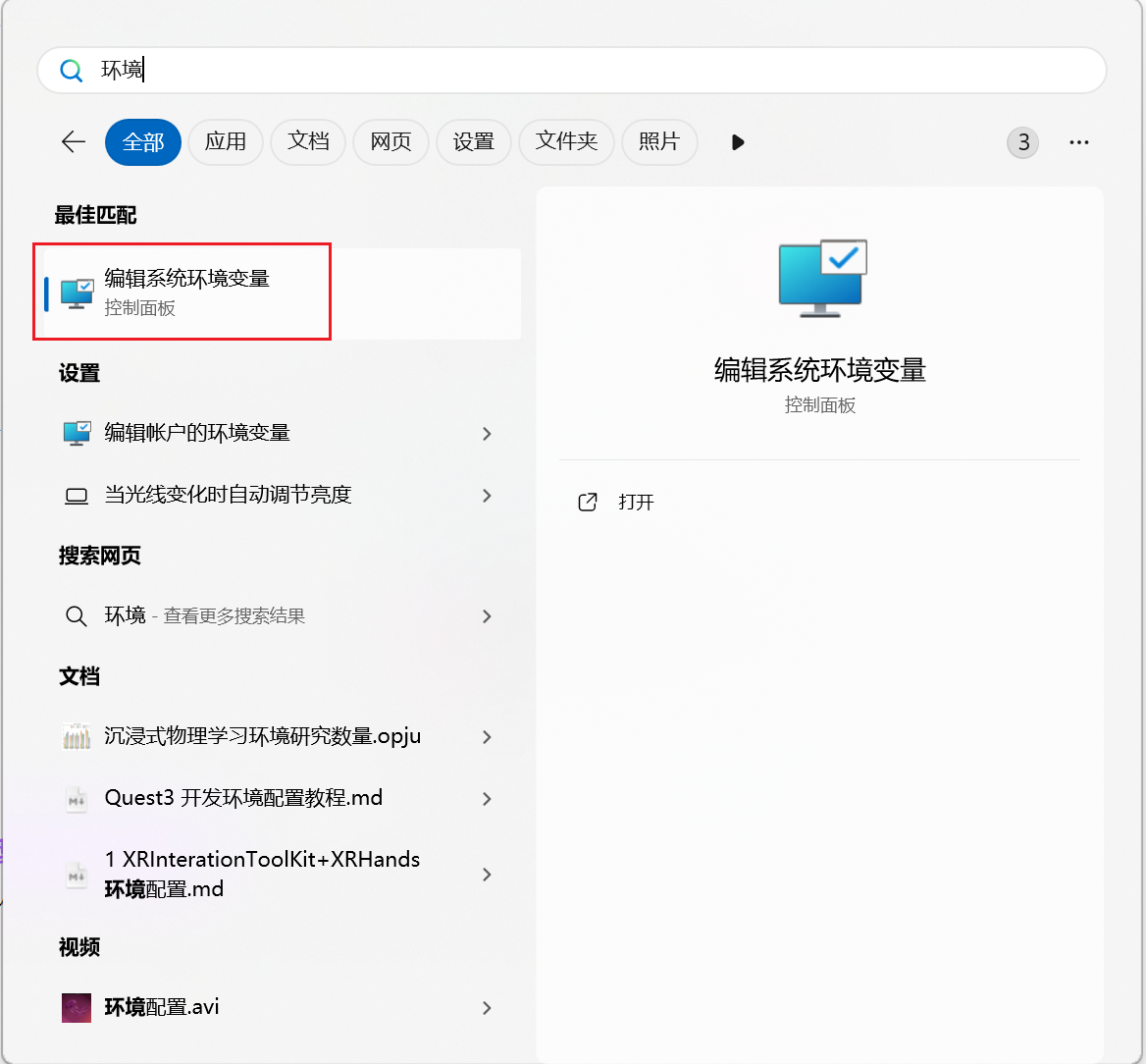
- 点击“环境变量”按钮。

- 找到系统变量中的 Path,选中后点击“编辑”。
